台式电脑怎样录制屏幕视频
- 格式:docx
- 大小:1.94 MB
- 文档页数:5
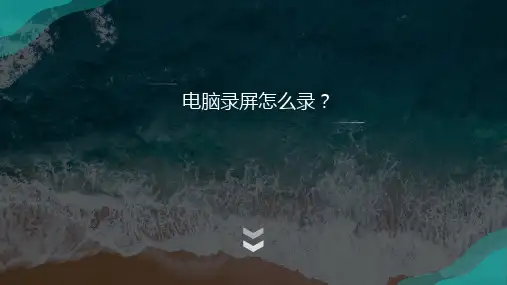
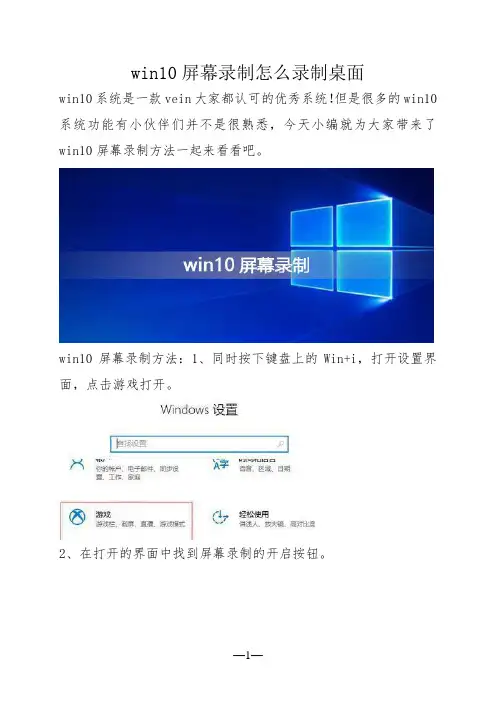
win10屏幕录制怎么录制桌面
win10系统是一款vein大家都认可的优秀系统!但是很多的win10系统功能有小伙伴们并不是很熟悉,今天小编就为大家带来了win10屏幕录制方法一起来看看吧。
win10屏幕录制方法:1、同时按下键盘上的Win+i,打开设置界面,点击游戏打开。
2、在打开的界面中找到屏幕录制的开启按钮。
3、在屏幕录制开启的下方可以看到录制相关的快捷键。
4、使用快捷键同Win+Alt+R或者点击"开始录制"的按钮,就可以开始录制了。
5、在开启录制后按照开启的方式就可以关闭录制,同时按键盘Win+Alt+R或者点击"停止录制"的按钮就可以停下录制。
6、录制的视屏可以在广播文件夹中找到。
(以上就是小编为大家带来的解决win10屏幕录制怎么录制桌面问题所有的内容,如果对您产生了帮助请持续关注哦哦查。
我们还会为你带来。
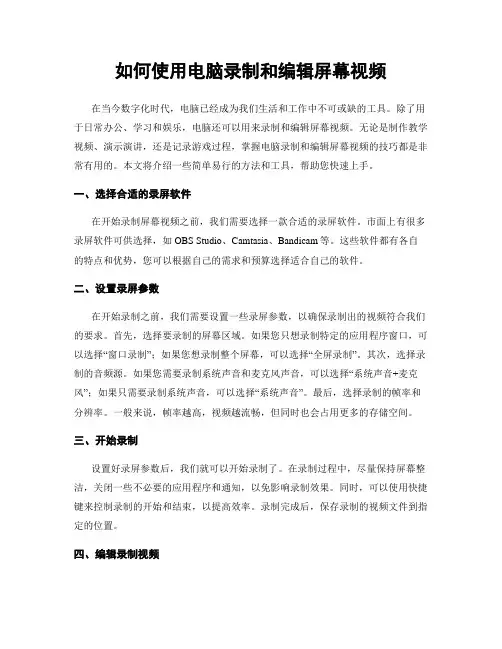
如何使用电脑录制和编辑屏幕视频在当今数字化时代,电脑已经成为我们生活和工作中不可或缺的工具。
除了用于日常办公、学习和娱乐,电脑还可以用来录制和编辑屏幕视频。
无论是制作教学视频、演示演讲,还是记录游戏过程,掌握电脑录制和编辑屏幕视频的技巧都是非常有用的。
本文将介绍一些简单易行的方法和工具,帮助您快速上手。
一、选择合适的录屏软件在开始录制屏幕视频之前,我们需要选择一款合适的录屏软件。
市面上有很多录屏软件可供选择,如OBS Studio、Camtasia、Bandicam等。
这些软件都有各自的特点和优势,您可以根据自己的需求和预算选择适合自己的软件。
二、设置录屏参数在开始录制之前,我们需要设置一些录屏参数,以确保录制出的视频符合我们的要求。
首先,选择要录制的屏幕区域。
如果您只想录制特定的应用程序窗口,可以选择“窗口录制”;如果您想录制整个屏幕,可以选择“全屏录制”。
其次,选择录制的音频源。
如果您需要录制系统声音和麦克风声音,可以选择“系统声音+麦克风”;如果只需要录制系统声音,可以选择“系统声音”。
最后,选择录制的帧率和分辨率。
一般来说,帧率越高,视频越流畅,但同时也会占用更多的存储空间。
三、开始录制设置好录屏参数后,我们就可以开始录制了。
在录制过程中,尽量保持屏幕整洁,关闭一些不必要的应用程序和通知,以免影响录制效果。
同时,可以使用快捷键来控制录制的开始和结束,以提高效率。
录制完成后,保存录制的视频文件到指定的位置。
四、编辑录制视频录制完成后,我们可以使用视频编辑软件对录制的视频进行编辑。
视频编辑软件有很多选择,如Adobe Premiere Pro、Final Cut Pro、iMovie等。
这些软件功能强大,可以对视频进行剪辑、添加特效、调整音频等操作。
如果您只是进行简单的剪辑和调整,也可以选择一些免费的视频编辑软件,如Windows Movie Maker、iMovie等。
在编辑视频时,我们可以根据需要进行剪辑,删除不必要的片段,保留有用的内容。
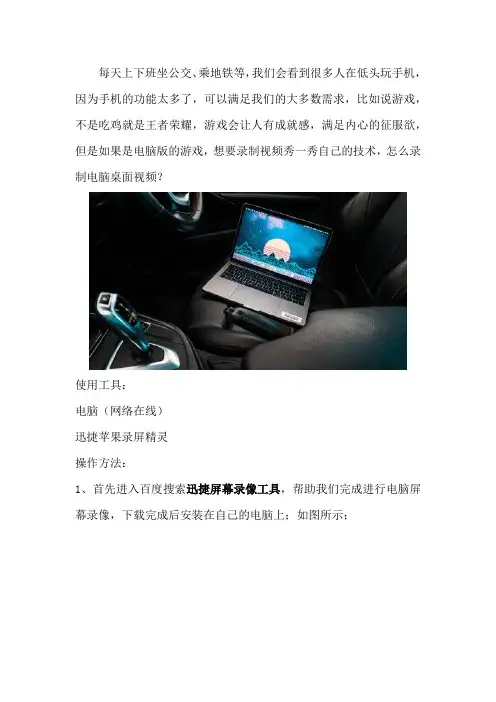
每天上下班坐公交、乘地铁等,我们会看到很多人在低头玩手机,因为手机的功能太多了,可以满足我们的大多数需求,比如说游戏,不是吃鸡就是王者荣耀,游戏会让人有成就感,满足内心的征服欲,但是如果是电脑版的游戏,想要录制视频秀一秀自己的技术,怎么录制电脑桌面视频?
使用工具:
电脑(网络在线)
迅捷苹果录屏精灵
操作方法:
1、首先进入百度搜索迅捷屏幕录像工具,帮助我们完成进行电脑屏幕录像,下载完成后安装在自己的电脑上;如图所示;
2、之后打开迅捷屏幕录像工具,便是主要围绕各自录制的视频对其进行设置,如五大参数录制范围、画质、音频、录制格式和录制模式和视频的存放文件夹。
建议将悬浮窗开启,这样后面我们录制视频则更加的方便。
3、这一切设置好后,我们返回需要录制的视频,然后点击右边悬浮窗上的开启录制按钮进行录制。
如果你之前设置参数时选择的是全屏录制,点击开始录制后,即可开始录制视频。
如图所示;
4、相反如果你选择的是区域录制,点击开始录制按钮后则会出现一个鼠标箭头,拖拽它即可选择我们录制的视频范围,下图为我选择的录制范围,我们可以将整个重要的视频范围录制下了。
如图所示;
5、屏幕视频录制好后,我们就可以点击右上方悬浮框的停止录制按钮来结束我们屏幕视频的录制。
6、最后,录制完成之后,我们可以点击打开文件夹,在你所存储的位置即可查看,如下图所示就是我刚才录制的视频。
以上便是使用迅捷屏幕录像工具的全部步骤,关于怎么录制电脑桌面
视频你学会了吗?虽然小编演示的是游戏,但其实都个类型的视频录制的步骤都是差不多的。
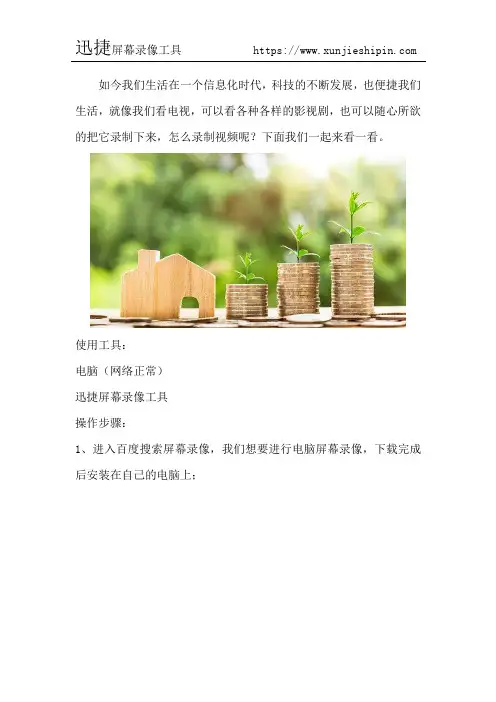
如今我们生活在一个信息化时代,科技的不断发展,也便捷我们生活,就像我们看电视,可以看各种各样的影视剧,也可以随心所欲的把它录制下来,怎么录制视频呢?下面我们一起来看一看。
使用工具:
电脑(网络正常)
迅捷屏幕录像工具
操作步骤:
1、进入百度搜索屏幕录像,我们想要进行电脑屏幕录像,下载完成后安装在自己的电脑上;
2、点击打开迅捷屏幕录像工具,进入主页面能看到视频选项、录制格式、音频选项和画质等设置。
这些都是我们可以根据自己的需求进行设置的;
3、然后我们可以先设置“画质选项”。
点击原画按钮,录制完后可以发现画面效果比高清画质还要高一个档次;
4、我们设置选择好之后,点击界面右上角“设置”再选取录制选项,选择你所想要的录制格式以及视频保存位置,根据自己的想法去设置就可以了;
5、当所有的效果设置都选择完时我们就可以点击“开始录制”按钮录制精彩视频。
视频录制好之后,可以点击结束按钮结束我们的录制。
6、如果习惯使用鼠标操控录制,你更习惯于使用键盘的话,不妨试一下快捷键,【alt+f1】是开始和暂停录制,【alt+f2】是停止录制。
7、录制完成之后,就可以在你所保存的位置进行查看了,我保存的位置是桌面,如图所示:
我们在电脑上怎么录制视频,相信大家已经学会了吧,迅捷屏幕录像功能一应俱全的,完美支持声音、画面同步录制效果,录制时长无任何限制,实用又方便。
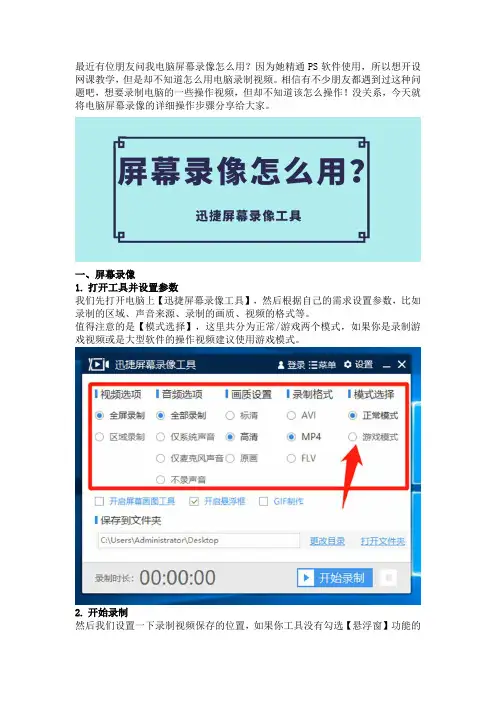
最近有位朋友问我电脑屏幕录像怎么用?因为她精通PS软件使用,所以想开设网课教学,但是却不知道怎么用电脑录制视频。
相信有不少朋友都遇到过这种问题吧,想要录制电脑的一些操作视频,但却不知道该怎么操作!没关系,今天就将电脑屏幕录像的详细操作步骤分享给大家。
一、屏幕录像
1.打开工具并设置参数
我们先打开电脑上【迅捷屏幕录像工具】,然后根据自己的需求设置参数,比如录制的区域、声音来源、录制的画质、视频的格式等。
值得注意的是【模式选择】,这里共分为正常/游戏两个模式,如果你是录制游戏视频或是大型软件的操作视频建议使用游戏模式。
2.开始录制
然后我们设置一下录制视频保存的位置,如果你工具没有勾选【悬浮窗】功能的
话,建议勾选一下以便后面的操作。
接着我们就可以点击【开始录制】了,你想要结束时,点击悬浮窗中的结束按键即可。
二、制作GIF动图
有时候我们录制一些简单操作时,有不想让文件过大,就会将录制的视频制作成GIF动图。
1.打开GIF制作
首先我们返回刚刚工具的首页,然后点击【GIF制作】。
2.添加视频文件
进入GIF制作页面后,我们点击【添加文件】将要制作GIF的视频添加进来,你可以选直接制作,也可以通过指针挑选视频片段制作GIF动图。
3.开始制作
当你确定好要转换的视频,我们直接点击左下角的【确定】,就能把视频制成
GIF动图,而制作完成的文件,在你之前设置的保存位置就能找到。
以上就是屏幕录像方法和附带的GIF制作方法,其实这个屏幕录像不仅可以录制一些教程视频,也可以录制你在游戏里的“天秀”操作,所以说还是非常实用的,而这个GIF制作功能,也很不错哦。
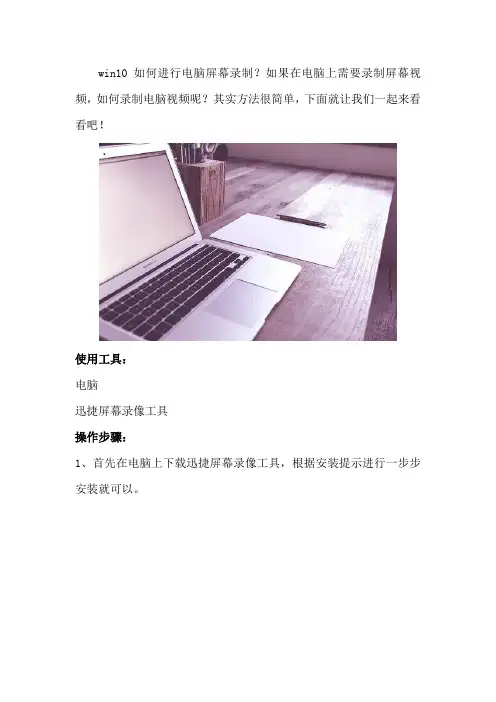
win10如何进行电脑屏幕录制?如果在电脑上需要录制屏幕视频,如何录制电脑视频呢?其实方法很简单,下面就让我们一起来看看吧!
使用工具:
电脑
迅捷屏幕录像工具
操作步骤:
1、首先在电脑上下载迅捷屏幕录像工具,根据安装提示进行一步步安装就可以。
2、整个录屏上方的功能区进行编辑,设置一些录制屏幕视频的相关参数。
主要是围绕着视频选项、音频、画质、录制格式和录制模式这五大项进行设置。
3、开启悬浮框录制这一项勾上。
这样在我们返回桌面的视频,桌面
上就会有个黑色的悬浮框,我们即可通过它来操控我们视频的录制。
4、之后,我们点击开始录制的图标即可录制我们的屏幕视频,如果是全屏录制的直接就能进行录制,点击开始按钮即可。
5、然后当我们的屏幕视频录制完成了,点击停止录制图标即可完成
录制。
接着右击悬浮框,点击打开文件夹,便可以查看我们录制好的屏幕视频。
以上就是win10如何进行电脑屏幕录制的全部步骤,你学会了吗?还是比较简单的,使用迅捷屏幕录像工具,不仅可以录制游戏视频,也可以在线录制游戏过程、教学视频等,应有尽有哦!。
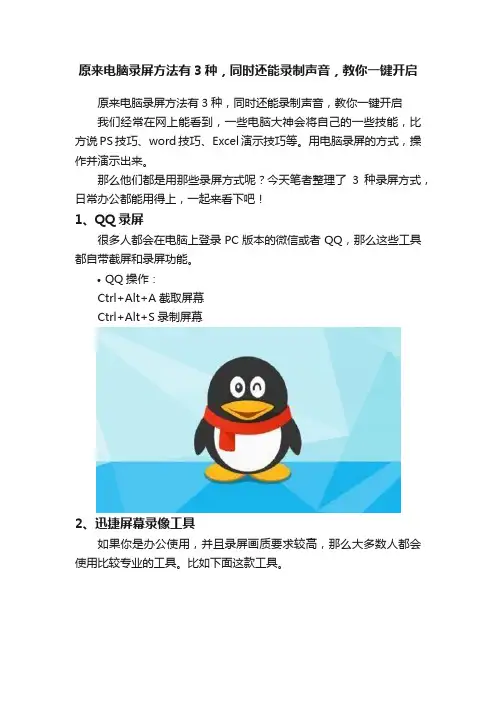
原来电脑录屏方法有3种,同时还能录制声音,教你一键开启
原来电脑录屏方法有3种,同时还能录制声音,教你一键开启
我们经常在网上能看到,一些电脑大神会将自己的一些技能,比方说PS技巧、word技巧、Excel演示技巧等。
用电脑录屏的方式,操作并演示出来。
那么他们都是用那些录屏方式呢?今天笔者整理了3种录屏方式,日常办公都能用得上,一起来看下吧!
1、QQ录屏
很多人都会在电脑上登录PC版本的微信或者QQ,那么这些工具都自带截屏和录屏功能。
•QQ操作:
Ctrl+Alt+A截取屏幕
Ctrl+Alt+S录制屏幕
2、迅捷屏幕录像工具
如果你是办公使用,并且录屏画质要求较高,那么大多数人都会使用比较专业的工具。
比如下面这款工具。
设置功能选项:
可以进行全屏录制也能进行区域录制,录制屏幕的同时还能加入自己的声音,声音选项也有很多,画质由标清到原画的选择。
如果你是游戏类的技巧录制,可以选择游戏模式,这样录制的视频质量更高。
暂停和继续录制,直接点击桌面上的'暂停录制'按钮就可以。
录制的视频直接存放在桌面上。
3、命令录制
可以调动win的命令窗口,然后通过口令运行的方式,进行屏幕录制。
•操作方法:
Win+R(调出运行窗口)——输入命令'psr.exe'——确定。
点击上方'开始记录'按钮,录制结束时,点击上方'停止记录'即可。
PS:这种方法录制时只能录制画面,不能录制声音。
但是可以对每一步操作进行说明。
电脑录屏的方法有很多,你经常用的是那个?。
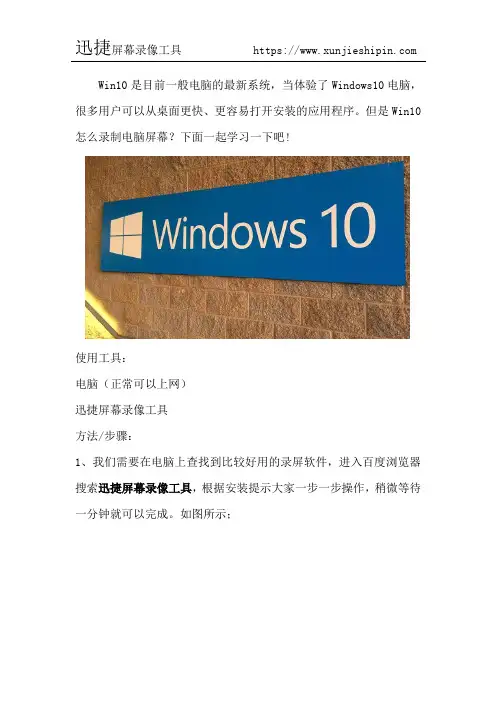
Win10是目前一般电脑的最新系统,当体验了Windows10电脑,很多用户可以从桌面更快、更容易打开安装的应用程序。
但是Win10怎么录制电脑屏幕?下面一起学习一下吧!
使用工具:
电脑(正常可以上网)
迅捷屏幕录像工具
方法/步骤:
1、我们需要在电脑上查找到比较好用的录屏软件,进入百度浏览器搜索迅捷屏幕录像工具,根据安装提示大家一步一步操作,稍微等待一分钟就可以完成。
如图所示;
2、我们下载完成后,我们在电脑上看到自己喜欢的片段,如果想要录制下来,那么我们先在桌面上打开屏幕录像工具。
3、我们要录制的视频是MV片段,我们在进行参数设置时,可以选择全屏录制,画质建议选择原画,其余的参数可以根据大家的需要自行进行设置。
然后我们开启开启悬浮框录制这一项勾上,返回桌面。
如
图所示;
4、打开喜欢的视频观看,进入视频后,我们点击悬浮框按钮,正式开启我们的视频录制。
如图所示;
5、视频录制完成后,我们点击停止录制按钮,结束录制,操作如下。
6、然后返回桌面,查看录制好的视频话,我们可以点击打开文件夹,可以找到录制好的视频。
7、以下就是我们录屏下来截取的原画画面,如果我们在录制视频的时候,将我们播放的视频画质调整为720P,画质就更加清晰,更加完
美。
如图所示;
以上就是win10怎么录制电脑屏幕的操作方法,实用推荐的迅捷屏幕录像工具,你们学会了吗,可以试一试哦。
希望可以帮助到你们。
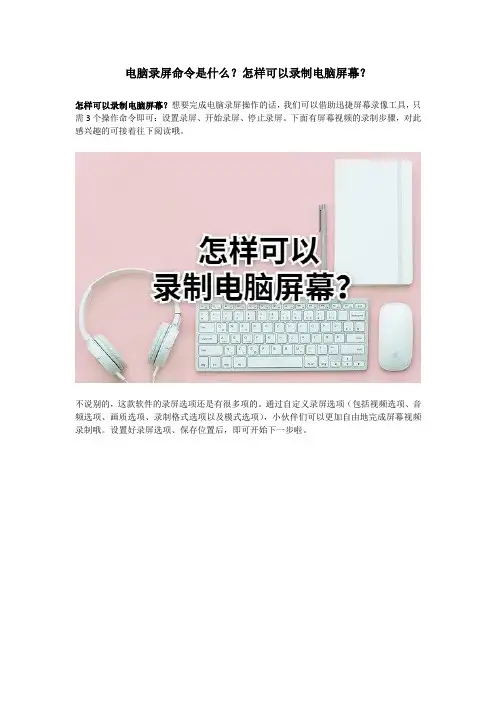
电脑录屏命令是什么?怎样可以录制电脑屏幕?
怎样可以录制电脑屏幕?想要完成电脑录屏操作的话,我们可以借助迅捷屏幕录像工具,只需3个操作命令即可:设置录屏、开始录屏、停止录屏。
下面有屏幕视频的录制步骤,对此感兴趣的可接着往下阅读哦。
不说别的,这款软件的录屏选项还是有很多项的。
通过自定义录屏选项(包括视频选项、音频选项、画质选项、录制格式选项以及模式选项),小伙伴们可以更加自由地完成屏幕视频录制哦。
设置好录屏选项、保存位置后,即可开始下一步啦。
点击页面右下角的【开始录制】按钮,由此进入到屏幕视频录制的过程中来。
在这个过程中,小伙伴们还可开启悬浮框中的绘图工具哦。
在页面左下角,还有一个录制时长区域,这里清楚显示有所录屏的时间长度。
最后,根据实际情况,点击【暂停录制】按钮、【停止录制】图标,以暂停、结束录屏。
结
束屏幕视频录制过程后,点击【打开文件夹】按钮,小伙伴们可以更快地找到、查看并使用这份录屏文件哦。
通过点击按钮,激活录屏命令,从而实现屏幕视频录制操作。
想要更加灵活地进行屏幕视频录制的话,小伙伴们可以参考、借鉴下以上电脑录屏的方法步骤哦。
这次的讲解便到此结束啦,大家记得多练习相关录屏操作哦。
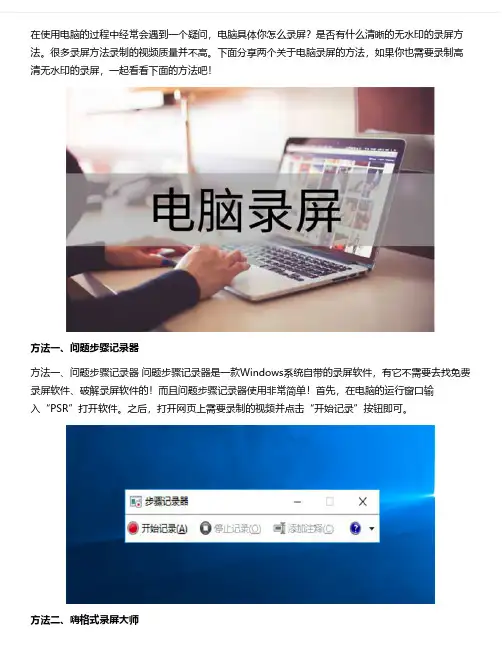
在使用电脑的过程中经常会遇到一个疑问,电脑具体你怎么录屏?是否有什么清晰的无水印的录屏方法。
很多录屏方法录制的视频质量并不高。
下面分享两个关于电脑录屏的方法,如果你也需要录制高清无水印的录屏,一起看看下面的方法吧!方法一、问题步骤记录器方法一、问题步骤记录器 问题步骤记录器是一款Windows系统自带的录屏软件,有它不需要去找免费录屏软件、破解录屏软件的!而且问题步骤记录器使用非常简单!首先,在电脑的运行窗口输入“PSR”打开软件。
之后,打开网页上需要录制的视频并点击“开始记录”按钮即可。
方法二、嗨格式录屏大师嗨格式录屏大师是一款专业的录屏软件,支持苹果Mac版本和Windows版本。
能够音画同步录制电脑桌面操作、在线课程、摄像头录制等屏幕活动。
支持全屏录制、区域录制、摄像头录制、声音录制等多种录制视频模式,帮助用户轻松解决屏幕视频录像录音等需求。
此外,嗨格式录屏大师还具有简单易用、灵活快捷、高清录制、一键导出等特色,适合电脑小白。
具体操作方法:首先,大家可以自行获取软件进行安装。
之后,进入到软件当中选择录屏模式。
一般情况下,录制网页视频选择“全屏录制”。
如果您网页上的视频时竖屏比例的话,也可以选择“区域录制”。
然后根据自身需求和需要录制的视频时长,对视频参数(包括:视频格式、视频清晰度、视频帧率、声音来源等)和视频文件保存目录等等进行设置。
设置全部完成之后,需要对上述操作进行检查。
这里小编提醒大家,要确保所选视频文件保存目录空间大小充足,避免录屏出现错误。
确认无误后,打开网页上需要录制的视频,并点击“开始录制”按钮即可。
以上就是小编为您分享的两款可以录制网页上视频的软件了,可以说各有特色,如果您也有此类需求,不妨参照上述方法进行尝试。
录屏的方法和技巧
录屏的方法和技巧如下:
方法一:使用电脑自带工具Xbox进行录制
1. 在键盘上按下“Win + G”快捷键,打开电脑录屏界面。
2. 根据需要设置相关参数,例如录制范围、音频选项等。
3. 点击录制按钮开始录制。
方法二:使用专业的屏幕录制软件
1. 打开迅捷视频剪辑软件,选择“屏幕录像”功能。
2. 根据需求设置录屏参数,例如录制范围、画质、声音等。
3. 点击“开始录制”,录制完成后视频将自动保存到电脑桌面。
方法三:借助PPT制作工具进行录制
1. 新建一个PPT文档,选择“插入”-“屏幕录制”选项。
2. 设置录制参数,包括录制范围、音频等。
3. 点击“开始录制”,录制完成后视频将保存在PPT中。
技巧:
1. 选择合适的录屏工具:根据需求选择合适的录屏工具,例如游戏录制、教学录制等。
2. 调整录制参数:在录屏过程中,根据需要调整录制参数,例如分辨率、帧率等。
3. 避免干扰:在录屏过程中,避免外界干扰,例如关闭通知、降低电脑音量等。
4. 后期处理:在录屏完成后,可以进行后期处理,例如剪辑、添加特效等。
怎么录制电脑屏幕视频
很多用户在玩游戏或者看视频时,想对计算机屏幕进行录制,但是电脑比不上手机有很多操作都是不行的,那么当我们在电脑上看到一些教程视频,或者遇到一些好用操作需要录制下来的时候我们该怎样操作呢?怎么录制电脑屏幕视频呢?
作为互联网相关的工作人员,亦或者是从事电脑相关的职业,都避免不了要使用电脑,这就会带来有些地方要用到屏幕录制软件将某些画面录制下来的地方。
下面小编就给大家推荐迅捷屏幕录像工具!
一、怎么录制电脑屏幕视频
录屏软件
1、我们先打开电脑上的浏览器然后点击搜索“迅捷屏幕录像工具”找到之后,点击下载安装。
2、等到将其安装好之后,我们点击软件的功能区,然后设置需要录制的视频格式、录制画质、录制区域等。
3、等到将一切都设置好之后,我们点击“开始录制”这样我们的电脑视频录制就开始了。
4、等到将屏幕录制完成之后,我们只需要点击“结束录制”整个视频录制就结束了。
怎么录制电脑屏幕视频呢?上述就是怎样录制视频的操作方法,看完上面的步骤是不是非常的喜欢这个方法。
那你还在等什么!。
随着win10不断地升级换代,系统也越发的趋于稳定,更安全的电脑防护,这就是新系统的优势。
定期的安全补丁推送以及更高效的防火墙,在给你的体验带来负面效果的同时,却可以保证大部分情况下你个人信息以及数据安全的问题。
有时我们需要在电脑上进行录屏操作,那么win10怎么录制电脑屏幕?其实还是比较简单的,下面便来分享具体的操作步骤给大家,希望对大家能够有所帮助。
使用工具:电脑迅捷屏幕录像工具https:///download-luping操作方法:1、win10系统除了更安全的电脑防护外,通知方式也是是很有趣的一点,只要你在电脑上登录了微软账户。
那么cortana将会给你推送一些时事资讯,在恶劣天气到来之前也会提醒你多穿衣服或者是带雨具这些。
2、分屏操作如果你的工作需要对照两个或多个文件,那么分屏操作可以很好的帮助你解决这个问题。
交互界面Win10集成了Win7的开始菜单以及Win8的磁贴以及扁平化设计。
并且参考了移动平台交互设计。
使得操作界面的实用性大大提高。
3、云同步不同于Win7,在你开始使用Win10的那一刻,系统就会要求你注册微软账户以便更好的管理电脑的信息,一般情况下我是不会拒绝这个请求的。
之后你可以使用电脑内置的Onedrive、OneNote、Outlook 来同步你的各项信息。
怎么录制电脑屏幕?1、设置录屏时候需要用到的一些参数,主要是围绕着视频选项、画质设置、音频选项、录制格式还有模式选择这五项参数进行设置与选择。
2、然后便是设置我们储存视频所用的文件夹目录,设置文件夹目录我们需要点击更改目录,之后选中我们要替换的文件夹,点击确定,即可更换和设置成功。
3、将开启悬浮框勾选上,然后我们便可以开始录屏了,点击悬浮框上的开始录制即可开始进行录屏,如果想结束录屏我们可以点击旁边的停止录屏来结束录屏。
4、如果你使用键盘比较顺手的话,可以尝试下使用组合键来操控录制,alt+f1是开始和暂停录制,alt+f2是停止录制。
电脑上怎么录屏职场老手给你分享方法在职场中,我们经常需要将电脑屏幕上的操作录制下来,以便分享和演示。
下面是一些常见的录屏方法,帮助你轻松完成任务。
1. 使用Windows自带的录屏工具在Windows系统中,自带了一个名为“Xbox 游戏栏”的工具,它实际上是一款集成了多种功能的多媒体工具。
你可以利用它来录制屏幕。
首先按下Win+G组合键,打开游戏栏,然后点击界面上的“录制”按钮即可开始录制屏幕。
录制完毕后,点击停止按钮保存录制的视频。
这种方法简单易行,适用于大部分Windows系统用户。
2.使用第三方屏幕录制软件如果你对Windows自带的录屏工具不满意,也可以选择使用第三方软件。
以下是几个常用的屏幕录制软件:- OBS Studio:这是一款功能强大的免费开源屏幕录制软件,支持高质量的视频录制和实时流媒体。
- Snagit:这是一款简单易用的屏幕截图和录屏工具,适用于快速录制屏幕的操作。
- Bandicam:这是一款专业的屏幕录制软件,支持高清录制和游戏录制。
根据个人需求和预算,选择适合你的软件进行屏幕录制。
3.设置录制参数无论使用哪种方法进行屏幕录制,都需要进行一些基本的设置,以确保你可以获得满意的录制效果。
以下是一些常用的录制参数设置:-分辨率:选择合适的分辨率,以适应你的屏幕大小和显示设备。
-帧率:选择合适的帧率,一般建议选择30或60帧。
-音频设置:如果需要录制系统音频或麦克风音频,确保相关设置已打开。
-录制区域:选择需要录制的屏幕区域,可以是整个屏幕或者特定的窗口。
-视频格式和编码器:选择合适的视频格式和编码器,以确保视频质量和文件大小。
以上设置可能因软件和操作系统而有所不同,请根据实际情况进行相应的设置调整。
电脑录屏的三种方法
方法一:嗨格式录屏大师
嗨格式录屏大师是一款专业的屏幕录制软件,它支持全屏录制、区域录制,摄像头录制等录制模式。
软件可以录制游戏、教学、聊天、热播电视剧、加密等各类视频。
录制稳定,简单易用,适合电脑小白使用。
除此之外,嗨格式录屏大师还支持视频剪辑,在提升我们办公效率的同时,更能够让我们制作的视频更加精简专业。
(图:嗨格式录屏大师)
屏幕录制方法:
首先需要从嗨格式录屏大师官网下载软件安装。
之后进入软件选择录屏模式,一般情况下录制电脑屏幕选择“全屏录制”模式。
然后进行参数设置,包括视频格式、清晰度、视频帧率、声音来源、视频文件保存路径等等。
设置全部完成之后,点击“开始录制”按钮即可进行电脑屏幕录制了。
方法二:PPT录屏
PPT录屏是office办公软件自带的一种屏幕录制方法,操作简单,支持多种视频录制。
我们只需在电脑路面上新建一个PPT文件,然后点击“设置”选项中的“屏幕录制”选项即可录制电脑屏幕。
(图:PPT录屏)
方法三:其他
其实进行电脑屏幕的方法还有很多,比方说:使用电脑系统自带的录屏软件录制、使用手机直接拍摄等等。
这里因为篇幅问题,小编就不一一为您介绍了。
(图:电脑屏幕)。
电脑怎样录制屏幕视频?其实录制视频还是比较简单的,有一款屏幕录像工具就可以了,比如说迅捷屏幕录像工具就十分的不错。
使用工具:
电脑
迅捷屏幕录像工具
使用方法
一、首先我们下载迅捷屏幕录像工具,之后根据软件上安装提示进行安装,并且在电脑上运行。
二、当屏幕录像工具安装完成之后,打开它,然后根据我们录制的视频对功能区的参数进行优化,不同类型的视频参数设置是不一样的,录制游戏就选择游戏模式,不录制游戏正常模式即可。
三、当参数设置完成之后,更换下视频的存放目录,默认的是c盘,如果不想要文件堆积的话,点击更换目录将视频存放目录从c盘换至其它非系统盘。
四、然后我们开始录制视频。
点击开始录制按钮便可以录制视频,如果想要使用组合键来操作录屏的话,可以尝试【alt+f1】也是能够录制视频的。
五、最后当视频录制完成之后,我们点击停止录制按钮即可完成录制,
组合键的话是【alt+f1】。
六、视频录制好后,我们可以通过点击打开文件夹,在之后弹出的文件夹中便能找到我们录制好的视频。
以上便是电脑怎样录制屏幕视频的全部步骤了,过程还是比较容易的,你学会了吗?希望你们喜欢,多去尝试使用一下哦!。